皮肤精修,用PS给风光人像进行精细修图
来源:站酷
作者:沐风檀月
学习:22134人次
本篇教程通过PS给风光人像进行修图,经常看到一些商业修图或者是风光摄影作品,照片锐度特别高,也非常的自然,起初不知道怎么做出来的,很多同学们是不是一直觉得是器械的原因?其实,这个当然和器械有关系,不过,正所谓“三分拍摄、七分修图”,与后期的关系也是比较大的,具体如何做到锐度高又自然,同学们一起来学习一下吧。
原图:

操作步骤:
1、打开图片,复制一层
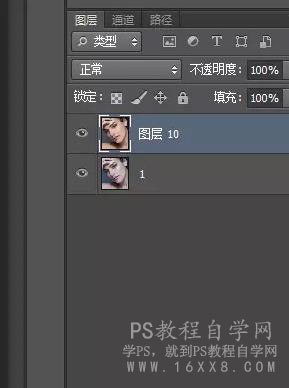
2、执行滤镜-其他高反差保留,数值不用太大,以看见人物轮廓线条即可,具体参数需要自己把握。
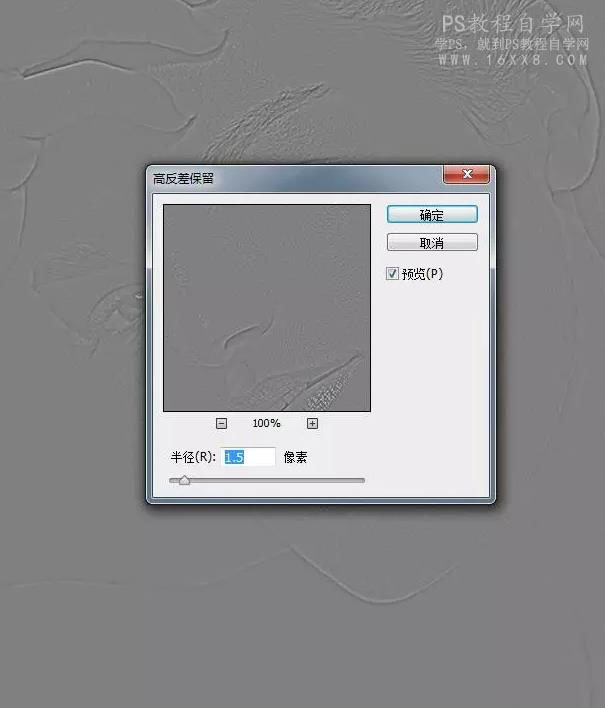
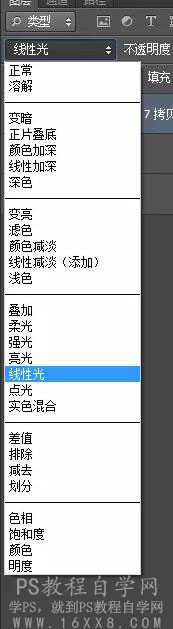
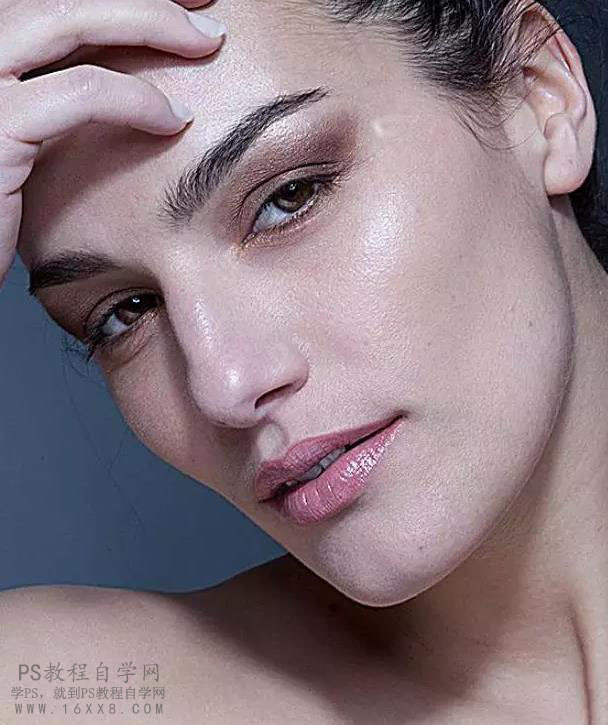
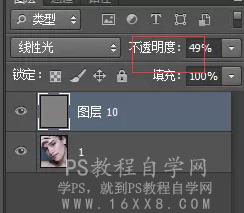


高反差保留的好处是,基本不会影响画质,对于人像修图来讲,能够清晰的展现皮肤质感,新手也很好掌握。
学习 · 提示
相关教程
关注大神微博加入>>
网友求助,请回答!










